Hur man fixar ett VPN som inte fungerar på din iPhone eller iPad
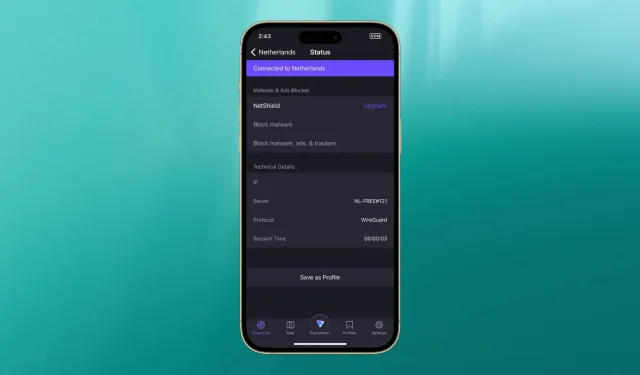
Kan du inte använda ett VPN på din iOS-enhet? Detta kan bero på att VPN-appen har fastnat på skärmen ”ansluter”. Eller ibland, även efter att det verkar som att du har lyckats ansluta till VPN:n, kanske webbplatser inte laddas alls!
I den här guiden har vi listat alla de bästa lösningarna för att fixa de vanligaste VPN-problemen på din iPhone eller iPad.
Notera. Medan vi har använt skärmdumpar från Proton VPN i det här inlägget, är de flesta av lösningarna som nämns här allmänna VPN-tips. De kommer att fungera även om du använder NordVPN, Express VPN, Surfshark, Private Internet Access, CyberGhost, IPVanish, PrivateVPN, Hide.me, TunnelBear, AtlasVPN, ZoogVPN, Hoxx, Avira Phantom VPN, Speedify, Hotspot Shield eller någon annan VPN-app .
1. Se till att Wi-Fi eller mobildata fungerar
Den installerade VPN-appen på din iPhone kan bara ansluta till sina servrar och fungera framgångsrikt om enhetens Wi-Fi eller mobildata fungerar korrekt.
Så det första steget är att se till att din iPhone har en aktiv internetanslutning. För att kontrollera, öppna Safari och besök webbplatsen. Om det fungerar, gå vidare till nästa lösning. Och om det inte gör det, kolla in dessa tips för att få en fungerande Wi-Fi eller mobilanslutning på din iPhone. När Wi-Fi eller mobildata är igång på din iPhone kan du dirigera din webbtrafik genom VPN.
- Vad du ska göra om din iPhone eller iPad inte kan ansluta till Wi-Fi
- Tips för att fixa långsam Wi-Fi på iPhone
- Så här fixar du mobildata som inte fungerar på iPhone eller iPad
- 18 tips för att öka mobilhastigheten på iPhone
2. Koppla från och återanslut till VPN-appen.
Öppna VPN-appen på din iPhone och klicka på Inaktivera-knappen för att sluta använda den. Efter att ha väntat några sekunder, tryck på samma knapp för att återansluta.
Notera. Ordet VPN visas i iPhone Control Center när du är ansluten till den. Men ibland ser du det här ordet i iOS Control Center även om din VPN-app har fastnat på skärmen ”Laddar anslutningsinformation …” eller ”Ansluter…” och faktiskt inte fungerar.
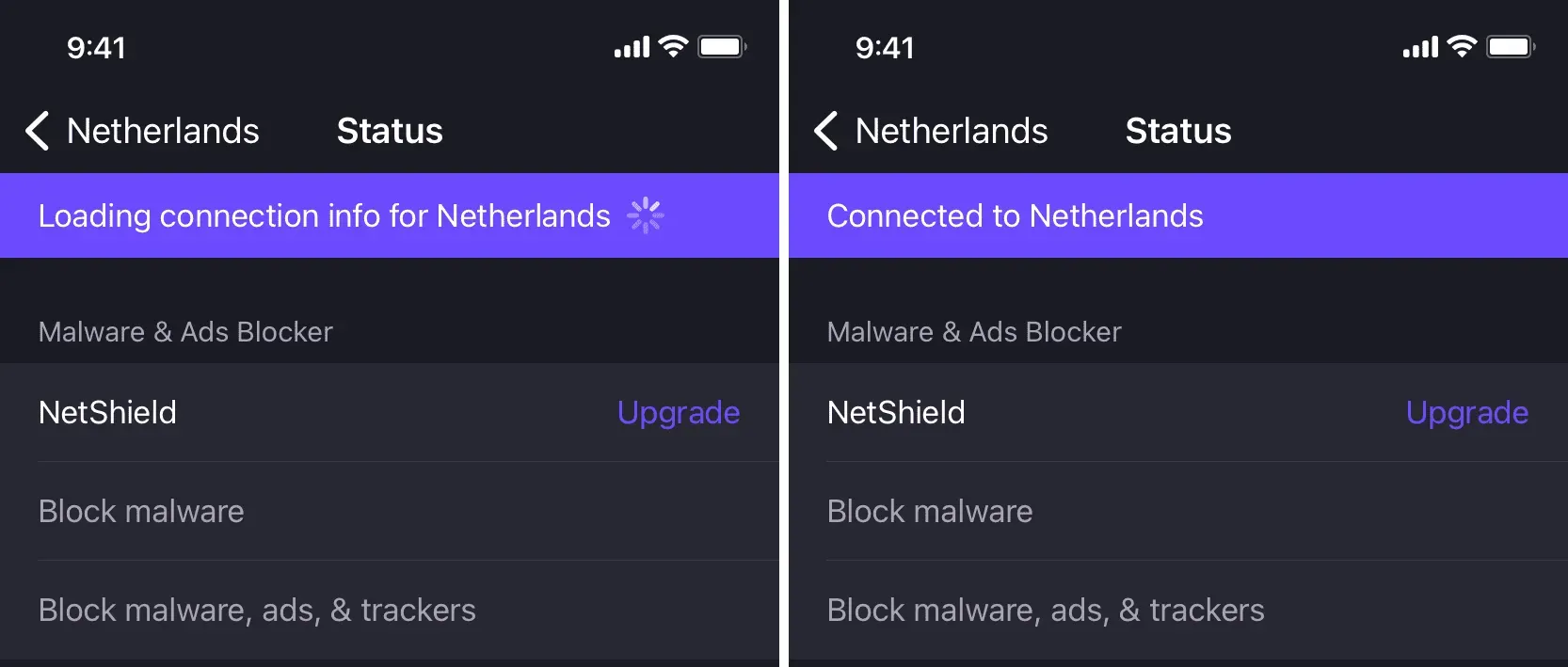
3. Tvinga stängning av VPN-appen och öppna den igen.
Svep uppåt från botten av iPhone-skärmen eller dubbelklicka på hemknappen för att öppna appväxlaren. Härifrån drar du VPN-appen hela vägen upp för att tvinga stänga den. När det är klart, vänta 10 sekunder innan du öppnar VPN-appen igen.
4. Aktivera och inaktivera flygplansläge
Öppna iOS Control Center eller appen Inställningar och aktivera flygplansläge. Detta kommer att stänga av alla trådlösa protokoll som Wi-Fi och mobildata och uppdatera dina nätverksanslutningar. När detta är gjort öppnar du VPN-appen och försöker ansluta igen. Nu borde detta fungera.
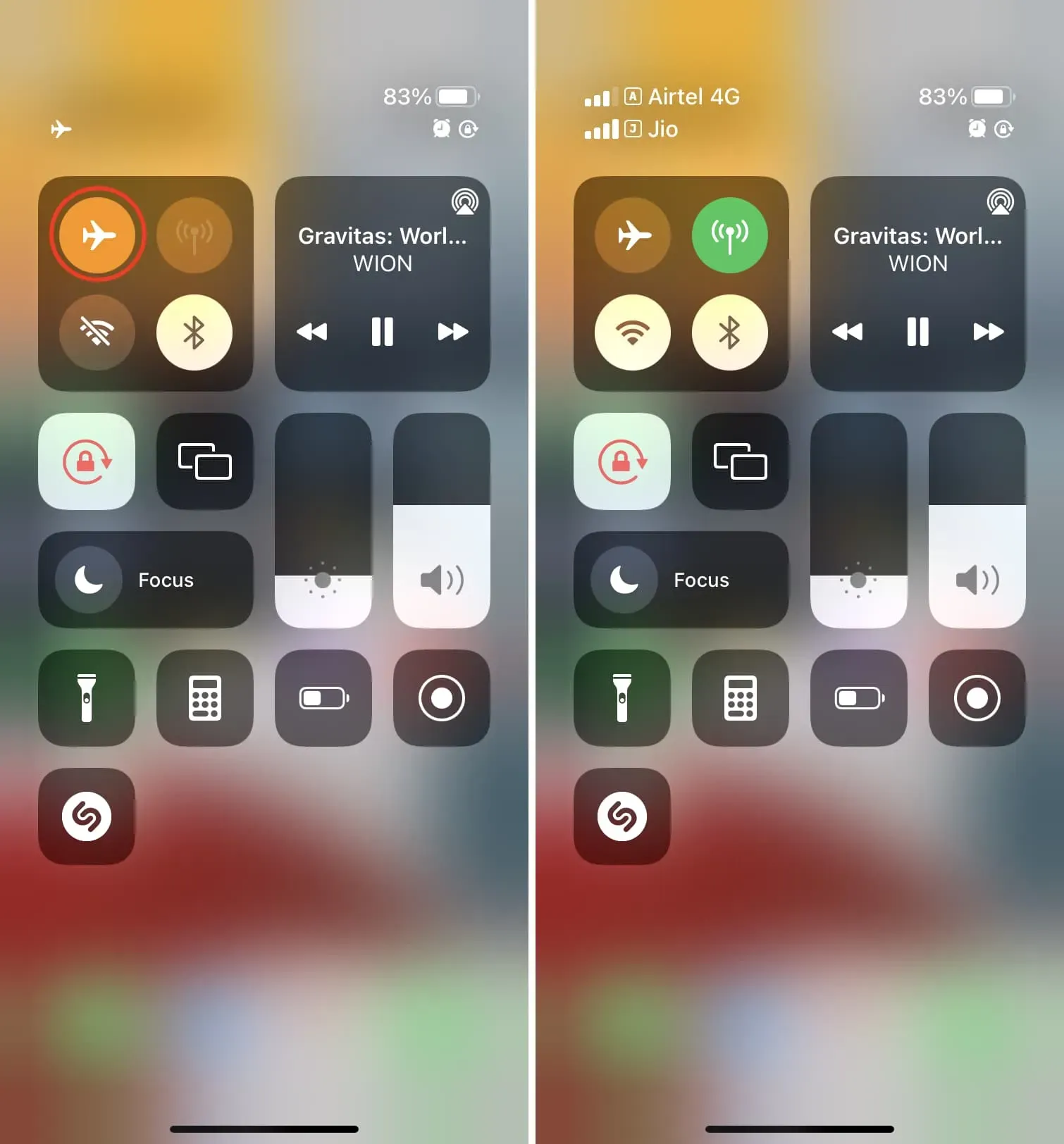
5. Starta om din iPhone
Den här typen av VPN-problem löses framgångsrikt genom att helt enkelt stänga av och på din iPhone.
6. Starta om din Wi-Fi-router.
Förutom att starta om din iPhone, överväg att göra samma sak för din Wi-Fi-router. Använd huvudströmbrytaren på väggen för att stänga av den. Vänta sedan cirka 30 sekunder innan du slår på den.
7. Se till att du har tillräckligt med VPN
Om du använder en betald VPN-plan har du nästan säkert en obegränsad kvot. Vissa VPN-appar som TunnelBear erbjuder dock begränsad data på gratisplanen. Detta kan variera från 500 MB till flera GB. När du når den här gränsen kommer din VPN inte att fungera.
Så om du använder en gratis VPN, öppna appen, gå till kontosidan och leta efter en sådan varning. Om du har en, överväg att uppgradera till deras betalplan eller skaffa en annan gratis VPN-app.
8. Ta bort VPN-profilen och lägg till den igen.
Det här är en viktig lösning som har fungerat för mig flera gånger. Så här gör du:
- Öppna appen Inställningar och gå till Allmänt > VPN och enhetshantering > VPN.
- Klicka på ⓘ bredvid den tillagda VPN-profilen.
- Klicka på Ta bort VPN och bekräfta.
- Öppna nu VPN-appen och klicka på anslut-knappen. Det kommer att visa en varning om att lägga till en VPN-profil. Tryck på Tillåt och ange sedan ditt iPhone-lösenord eller Touch ID-autentisering.
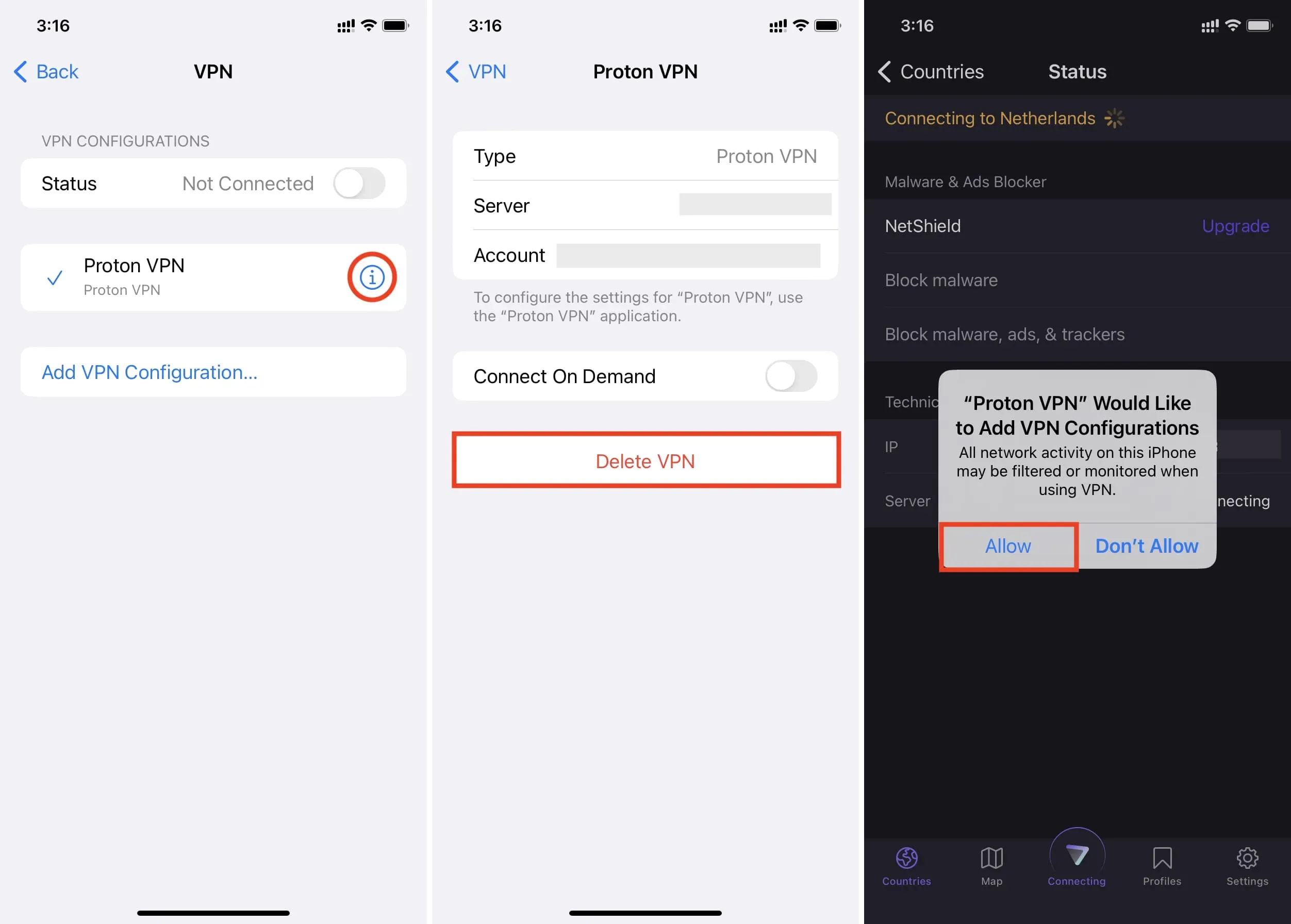
När detta är gjort kommer VPN-appen att ansluta framgångsrikt. Om du inte ser popup-fönstret ”Tillåt” i steg 4, avinstallera och installera om VPN-appen.
9. Kontrollera VPN-serverbelastningen
Vissa tjänster som Proton VPN visar dig en lista över servrar de har i ett land och bredvid varje server visar du procentandelen av överbelastning. Om servern är mer än 90 % upptagen, prova att använda en annan, mindre upptagen server eftersom den ger en snabbare anslutning och snabbare hastighet.
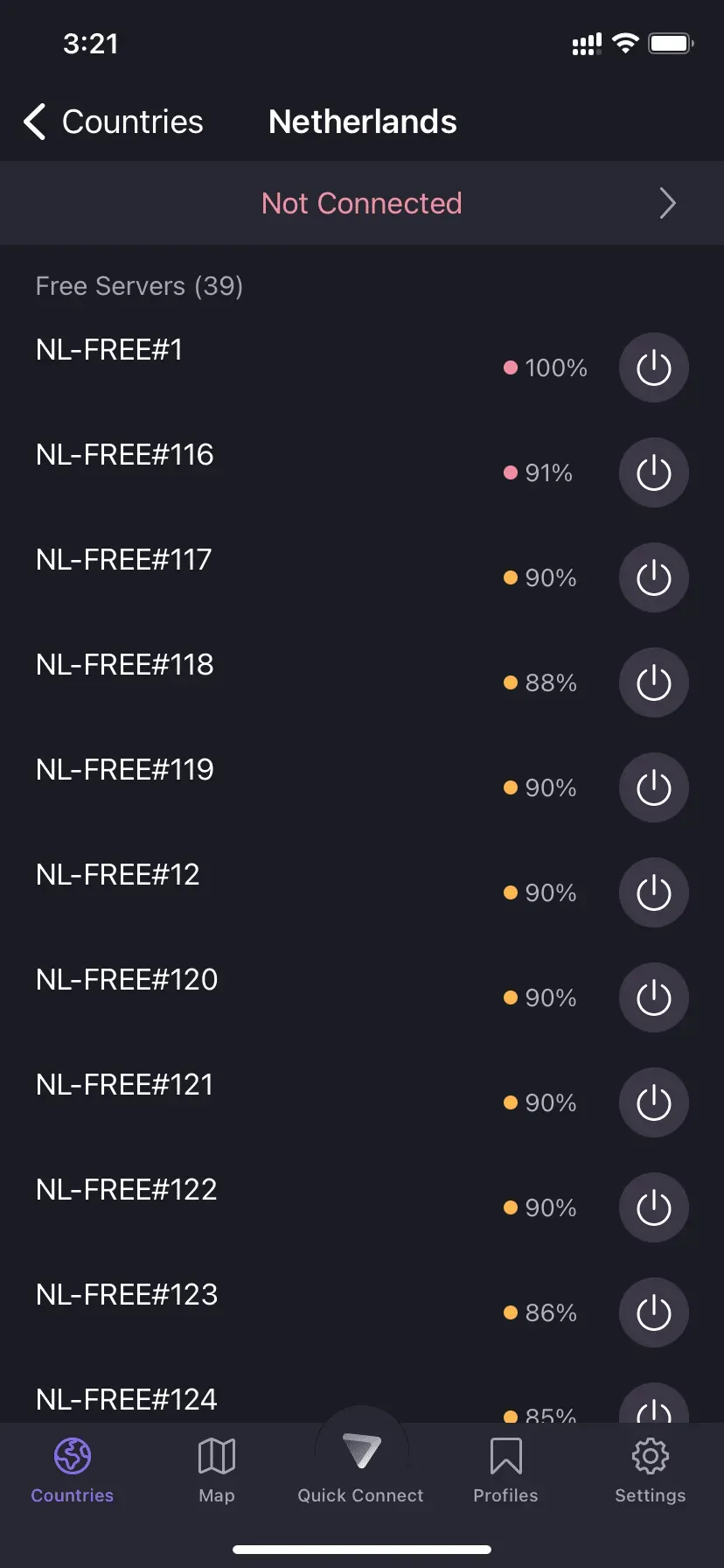
10. Välj ett annat land eller VPN-server
Ibland kanske VPN-servrar i ett visst land inte tillåter dig att ansluta till det på grund av överbelastning eller tillfälligt stillestånd. Försök i dessa fall att välja ett annat land från listan.
11. Ändra VPN-protokoll
VPN-protokollet ansvarar för hur din data dirigeras från din iPhone till VPN-servrar. Vanligtvis stöder en VPN-applikation flera protokoll och har som standard det bästa. Vissa kan till och med smart växla mellan protokoll för att säkerställa en stabil och säker anslutning.
Om du inte kan ansluta till VPN, öppna VPN-appen på din iPhone och gå till dess inställningar. Härifrån klickar du på protokollknappen och väljer ett annat alternativ. Efter det, försök att ansluta till VPN och se om det fungerar eller inte. Om det inte gör det, återgå till att använda standardprotokollet och läs resten av lösningarna nedan, eller prova ett annat protokoll.
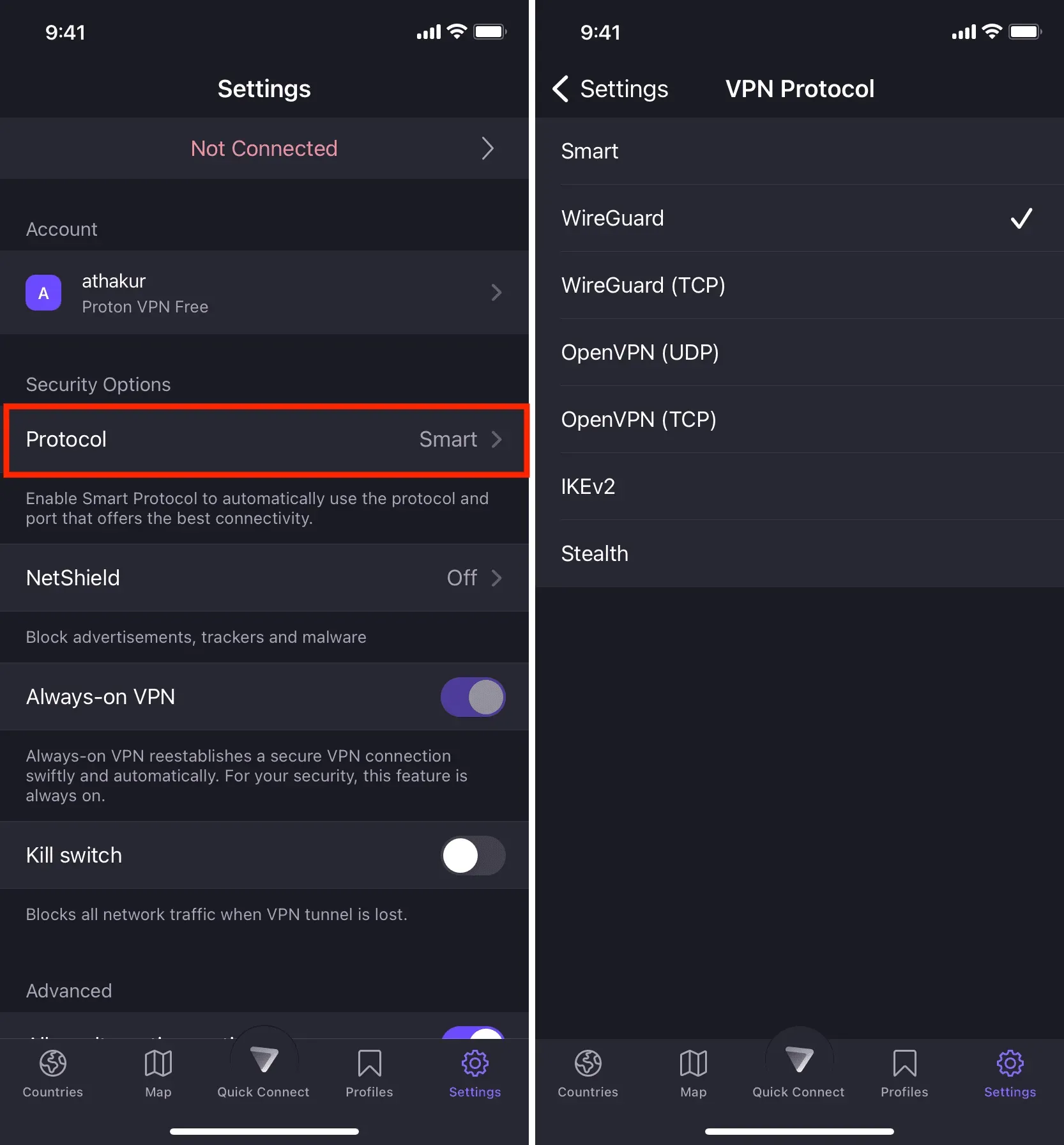
12. Stäng av den andra VPN-en på din iPhone eller Wi-Fi-router.
Flera personer kan använda flera VPN-tjänster samtidigt för extra skydd. Det är också möjligt att du kör ett VPN på din iPhone och ett annat på din Wi-Fi-router. Om så är fallet, inaktivera det andra VPN-nätverket och använd bara en åt gången.
13. Uppdatera din VPN-app
Tryck och håll ned App Store-ikonen på din iPhones startskärm eller appbibliotek och välj Uppdateringar från snabbåtgärdsmenyn. Dra sedan ned uppdateringsskärmen för att uppdatera den. Om en uppdatering är tillgänglig för din VPN-app, installera den.
14. Avinstallera och installera om VPN-appen.
I sällsynta fall är det enda sättet att åtgärda VPN-problem att avinstallera VPN-appen och installera den igen. Se till att göra detta innan du går vidare till resten av tipsen.
15. Stäng av privat Wi-Fi-adress.
Vissa människor har haft bättre tur genom att stänga av den privata Wi-Fi-adressen. Om du inte kan ansluta till ett VPN på din iPhone, gå till appen Inställningar > Wi-Fi och tryck på ⓘ för det anslutna nätverket. På nästa skärm, stäng av alternativet Privat Wi-Fi-adress och bekräfta genom att klicka på Fortsätt.
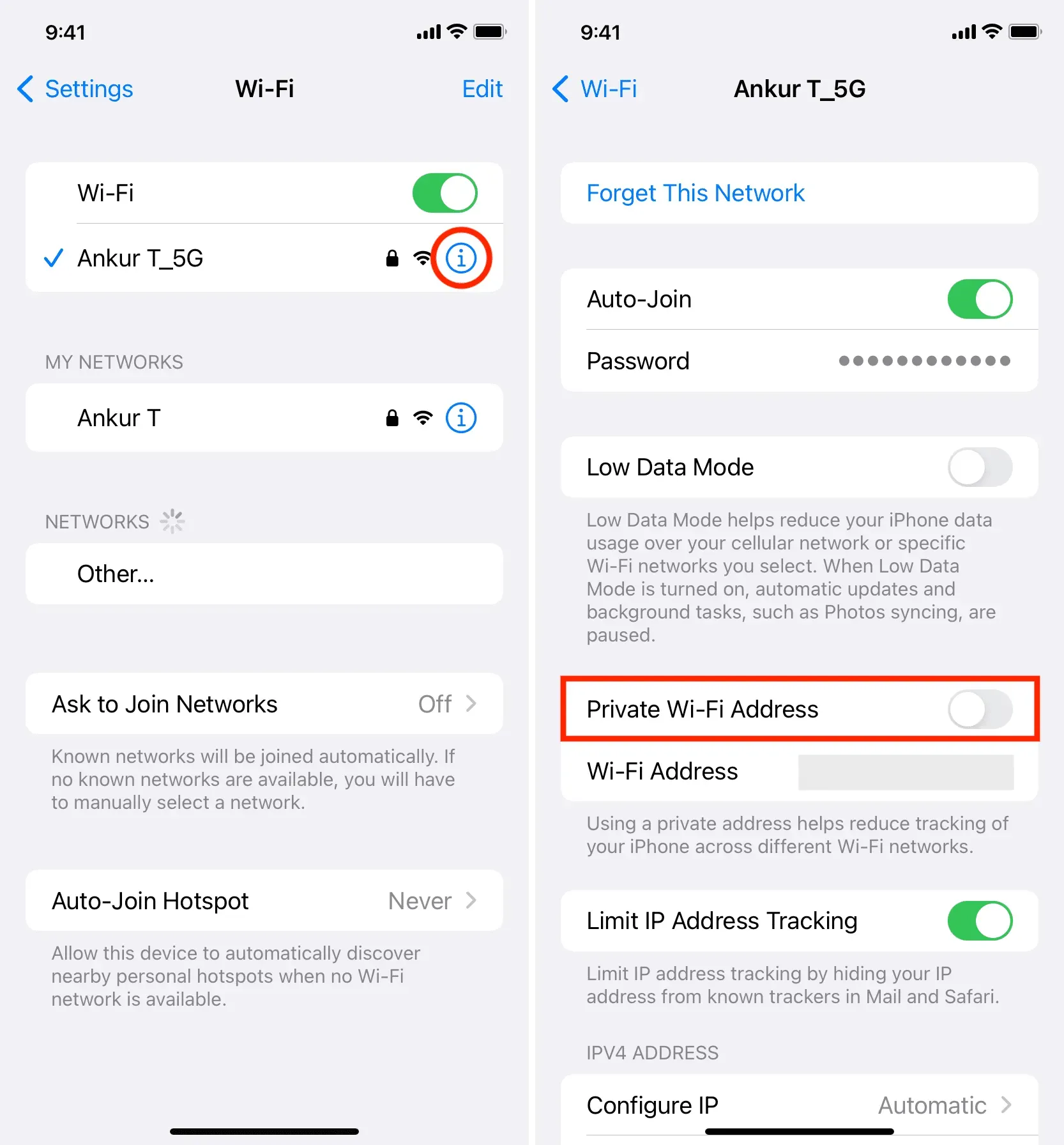
Försök sedan att ansluta till VPN och se om det fungerar eller inte. Om det inte gör det, starta om din iPhone och försök igen. Om problemet kvarstår, aktivera privat Wi-Fi-adress igen och fortsätt till nästa lösning.
16. Inaktivera Connect On Demand eller Always-on VPN.
Gå till dina VPN-appinställningar och stäng av alla alternativ som säger Alltid-på VPN eller Anslut på begäran. Om det inte finns där, gå till iPhone-inställningar > Allmänt > VPN och enhetshantering > VPN och tryck på ⓘ bredvid din VPN-profil. Härifrån, stäng av anslutningen på begäran.
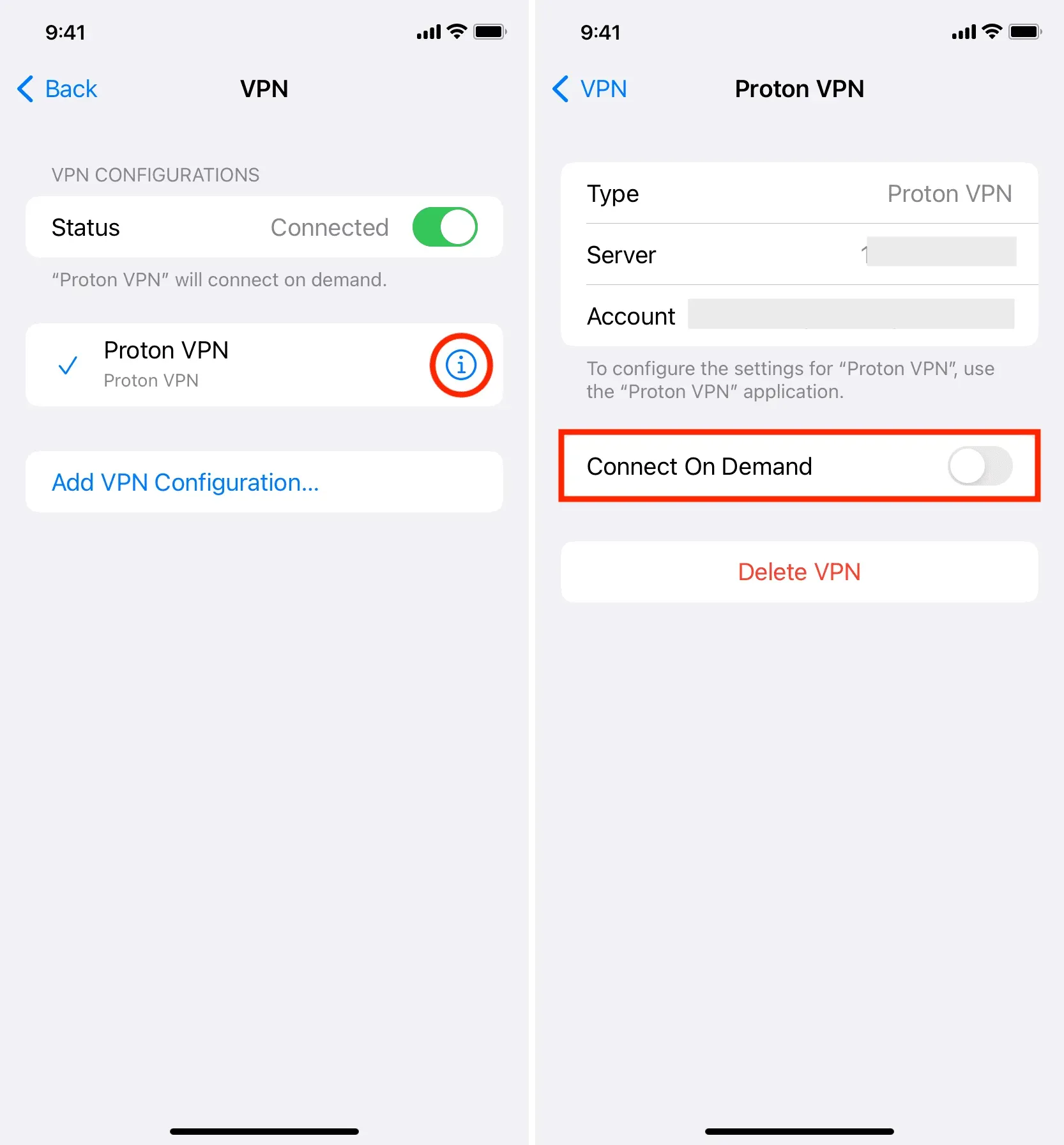
17. Ändra DNS i VPN-appen
Vissa VPN-appar kan ge dig möjlighet att ändra DNS . Du kan till exempel ersätta den befintliga DNS-adressen med Cloudflare (1.1.1.1), Google (8.8.8.8 och 8.8.4.4) etc.
18. Vissa webbplatser och tjänster fungerar inte via VPN
Innan du går vidare är det viktigt att veta att vissa webbplatser, appar och tjänster kan helt enkelt vägra att fungera med alla eller vissa VPN:er. Därför rekommenderar vi att du stänger av VPN när du uppdaterar din iPhone eller när du inte kan få iOS-appen att fungera.
19. Byt till en betald och pålitlig VPN
Om du använder en gratistjänst, utvärdera dina VPN-behov, och om du använder den ofta, överväg att köpa ett betalabonnemang. De flesta VPN kostar mellan $3 och $6 per månad om du håller dig till deras långsiktiga planer. Du kan prova NordVPN , en av de bästa VPN:erna för Apple- och icke-Apple-enheter. De har en 30 dagars pengarna-tillbaka-garanti om du inte gillar deras tjänst.
20. Är denna VPN utanför ditt land?
På grund av en mängd olika orsaker som bristande vinst, regleringar eller påtryckningar från regeringen kan en VPN-app sluta göra affärer i ett land och lämna landet helt. Om så är fallet är ditt enda alternativ att använda ett annat VPN.

21. Prova en annan VPN-app
Även efter alla rekommendationer ovan, om din VPN-app inte fungerar, är det dags att utforska några andra alternativ. En enda sökning på App Store eller Google för VPN kommer att ge många resultat. Titta på recensioner och erfarenheter från människor på Reddit, Quora eller webbforum innan du väljer en VPN-tjänst.
Gör följande om du redan har investerat i en VPN-app som inte längre fungerar på din iPhone:
- Se om samma VPN fungerar på din dator eller andra enheter. Nästan alla VPN-tjänster låter dig använda samma konto på flera enheter.
- Läs resten av lösningarna för att återställa din iPhone om samma VPN (via ditt konto) fungerar på andra enheter men inte på din iPhone.
22. Återställ nätverksinställningar
Gå till iPhone-inställningar > Allmänt > Överför eller återställ iPhone > Återställ och välj Återställ nätverksinställningar från listan. Efter det öppnar du VPN-appen och försöker ansluta. Han måste jobba.
Om problemet kvarstår, överväg att återställa alla iPhone-inställningar.
23. Kontakta VPN-support
Slutligen, om inget fungerar för dig med VPN-tjänsten du försöker använda, kontakta deras supportteam och förklara din situation. Om du redan har betalat för deras tjänster och de inte fungerar, begär en återbetalning och byt till en annan VPN-leverantör. Du bör hitta ett sätt att kontakta din VPN-leverantör längst ned i appen för appinställningar eller på dess officiella webbplats.
Låt oss veta vilken lösning som fungerade för dig. Och om du har andra tips, vänligen dela dem i kommentarsfältet nedan.
Lämna ett svar